
D'une part, la décision ne reçoit pas de mise à jour, mais de rester sur la version actuelle du système d'exploitation pour que quelqu'un puisse être assez pondéré et justifié. D'autre part, vous pouvez imaginer une situation lorsque vous pouvez regretter que je n'ai pas été mis à jour gratuitement. Un exemple d'une telle situation: vous avez un ordinateur assez puissant et que vous jouez à des jeux, mais "asseyez-vous" sur Windows 7 et, dans une année, vous découvrez que tous les Jeux nouvellement quittés sont conçus pour DirectX 12 dans Windows 10, ce qui n'est pas Pris en charge dans 7-Ke.
Mise à jour gratuite à Windows 10 en 2018
La méthode de rafraîchissement décrite plus loin dans le manuel des utilisateurs handicapés a été fermée par Microsoft à la fin de 2017 et ne fonctionne plus. Toutefois, des options pour les mises à jour gratuites de Windows 10, si vous n'avez pas encore été mise à jour, tout le monde reste.
Deux manières sont disponibles pour installer Windows 10 à compter de 2018
- Utilisez avec une installation propre à partir d'un lecteur flash ou d'un disque (voir Installation de Windows 10 à partir du lecteur flash) Une clé légale (y compris OEM) à partir de Windows 7, 8 ou 8.1 - Le système sera installé et sera automatiquement activé après la connexion à l'Internet. Pour afficher la clé OEM cousue à UEFI sur des ordinateurs portables avec un 8-ka préinstallé, vous pouvez utiliser le programme ShowkeyPlus (et la touche 7-KI est spécifiée sur l'autocollant sur l'étui ou l'ordinateur de l'ordinateur portable, mais le même programme est également Convient), voyez comment trouver la touche Windows 10 (les méthodes conviennent au système d'exploitation précédent).
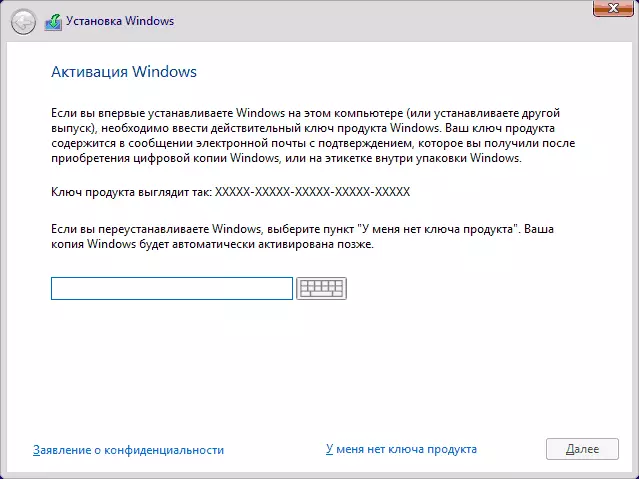
- Si vous étiez déjà mis à jour avant Windows 10 sur l'ordinateur actuel ou l'ordinateur portable, puis l'a supprimé et installé la version précédente du système d'exploitation, vous pouvez installer une licence numérique de Windows 10 et à tout moment, vous pouvez la définir à nouveau: il suffit de cliquer sur Sur, je n'ai pas la clé de produit, "Sélectionnez le même système d'exploitation d'édification (home, professionnel), que vous avez reçu en mettant à jour, installer OS et, après la connexion à Internet, il sera activé automatiquement. Voir Activation Windows 10.
Dans des cas extrêmes, vous ne pouvez pas activer le système du tout - il sera presque entièrement fonctionnel (à l'exception de certains paramètres) ou, par exemple, d'utiliser une version d'essai gratuite de Windows 10 Corporate pendant 90 jours.
Mise à jour gratuite vers Windows 10 pour les utilisateurs handicapés
Mise à jour 2018: Cette méthode ne fonctionne plus. À la fin du programme principal de mise à jour gratuite, une nouvelle page est apparue sur le site officiel de Microsoft - il correspond que les utilisateurs qui utilisent des opportunités spéciales peuvent toujours être mis à jour gratuitement. Dans le même temps, toute inspection de fonctionnalités limitées n'est pas effectuée, la seule en cliquant sur le bouton "Mettre à jour maintenant", vous confirmez que vous êtes l'utilisateur qui a besoin de fonctionnalités spéciales du système (à l'aide de l'écran à l'écran. Le clavier est également une opportunité spéciale et est également appréciée). Dans le même temps, la mise à jour serait disponible indéfiniment.
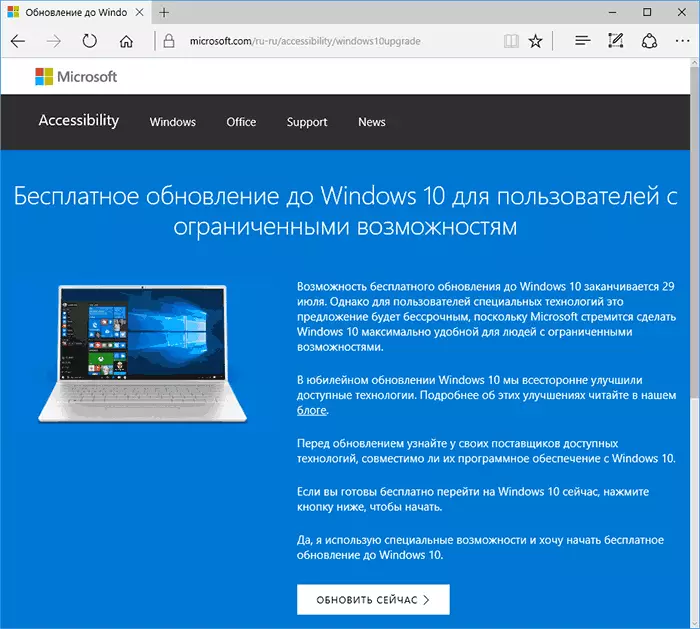
Après avoir appuyé sur le bouton, le fichier exécutable est chargé pour démarrer la mise à jour (il est requis qu'une version sous licence de l'un des systèmes précédents est installée sur l'ordinateur. Dans le même temps, le système chargé est normal, les fonctionnalités spéciales sont activées par l'utilisateur manuellement si nécessaire. L'adresse de la page de mise à jour officielle: https://microsoft.com/ru-ru/accessibile/windows10ugrade (on ignore combien de temps cette possibilité de mettre à jour des travaux. Si quelque chose change, veuillez m'avoir notifier dans les commentaires).
Information additionnelle: Si de la période précédant le 29 juillet, vous avez reçu la mise à jour Windows 10, mais ensuite supprimé ce système d'exploitation, vous pouvez effectuer une installation propre de Windows 10 sur le même ordinateur, et lorsque vous demandez une clé lors de l'installation, cliquez sur "Je n'ai pas Une clé "- le système est activé automatiquement lors de la connexion à Internet.
La méthode décrite ci-dessous est déjà obsolète et n'a été appliquée qu'avant la fin du programme de mise à jour.
Installation gratuite de Windows 10 après avoir terminé le programme Microsoft Update
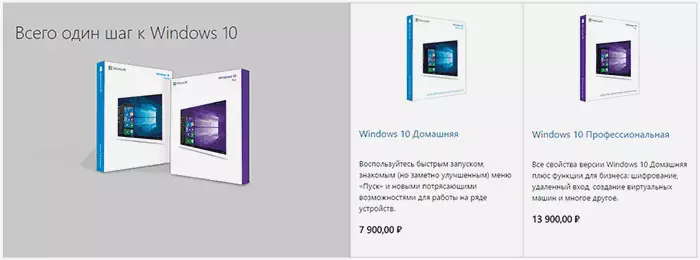
Pour commencer, je note que vous ne pouvez pas garantir la performance de cette méthode, car au moment où il ne sera pas possible de le vérifier. Néanmoins, il y a toutes les raisons de croire qu'il travaille, à condition que, à l'époque où vous lisez cet article, ne s'est pas produit le 29 juillet 2016.
L'essence de la méthode est la suivante:
- Nous mettons à jour vers Windows 10, en attente d'activation.
- Nous tenons une annulation au système précédent, voyons comment renvoyer Windows 8 ou 7 après la mise à niveau vers Windows 10. Nous vous recommandons également de lire la fin des instructions actuelles avec des informations utiles supplémentaires sur cette étape.
Ce qui se passe: avec une mise à jour gratuite, l'activation est attribuée à l'équipement actuel (droit numérique), qui a précédemment écrit l'activation de Windows 10.
Après avoir implémenté la "pièce jointe", une installation propre de Windows 10 est possible à partir d'un lecteur flash (ou d'un disque) sur le même ordinateur ou un ordinateur portable, y compris sans entrer la clé (cliquez sur "Je n'ai pas de clé" dans le programme d'installation) , suivi d'une activation automatique lors de la connexion à Internet.
Dans le même temps, les informations que la liaison spécifiée est limitée par le temps. D'ici et l'hypothèse que si vous exécutez le cycle "Mettre à jour" - "Rollback", alors, lorsque vous avez besoin, vous pouvez installer Windows 10 dans le tableau éditorial activé (maison, professionnel) sur le même ordinateur à tout moment, même après la expiration de la mise à jour gratuite.
J'espère que l'essence de la voie est claire et, peut-être, pour quelqu'un de lecteurs, la méthode sera utile. Devrais-je ne pas le recommander aux utilisateurs pour qui est théoriquement possible de réinstaller le système d'exploitation manuellement (la restauration ne fonctionne pas toujours, comme prévu) est une grande difficulté.
Information additionnelle
Étant donné que la restauration de Windows 10 sur les systèmes intégrés d'OS précédents ne fonctionne pas toujours en douceur, une option plus préférable (ou en tant que moyen d'un filet de sécurité) peut constituer une sauvegarde complète de la version actuelle de Windows, par exemple en utilisant le Les instructions de sauvegarde Windows 10 (méthodes fonctionnent et pour d'autres versions du système d'exploitation) ou clonage temporaire du disque système sur un autre disque (comment transférer Windows sur un autre disque ou SSD) suivi de la restauration.
Et si quelque chose ne va pas, vous pouvez créer et nettoyer Windows 7 ou 8 sur un ordinateur ou un ordinateur portable (mais pas comme le second système d'exploitation, mais aussi principal) ou utilisez une image cachée de récupération lorsque disponible.
